
הגדר פגישה בלוח השנה של Outlook.
קרדיט תמונה: צילום מסך באדיבות מיקרוסופט.
מכיוון ש-Microsoft Outlook משלב את הדוא"ל, היומן ואנשי הקשר שלך, שליחת בקשת פגישה יכולה להיות משימה פשוטה למדי. כל שעליך לעשות הוא להזין את שמות האנשים שאתה מזמין, השעה והמיקום, ולחיצה על כפתור השליחה יבצע את העבודה. עם זאת, מיקרוסופט ארזה הרבה תכונות נוספות במשימה זו, שיכולות לשפר את בקשת הפגישה שלך, במיוחד אם המשרד שלך משתמש ב-Microsoft Exchange.
שלב 1
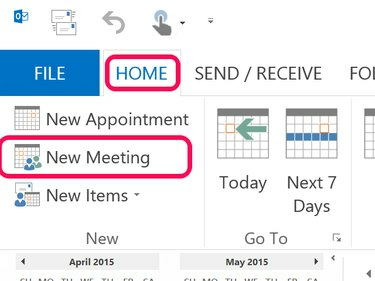
סמל הפגישה החדשה נמצא מתחת לכרטיסיית הבית של היומן.
קרדיט תמונה: צילום מסך באדיבות מיקרוסופט.
הפעל את Outlook ולחץ על לוּחַ שָׁנָה סמל בתחתית התפריט השמאלי. מהכרטיסייה דף הבית של לוח שנה, לחץ על פגישה חדשה סמל. כדי ליצור פגישה חדשה מכל מקום בו אתה נמצא ב-Outlook, תוכל גם ללחוץ Ctrl-Shift-Q.
סרטון היום
שלב 2
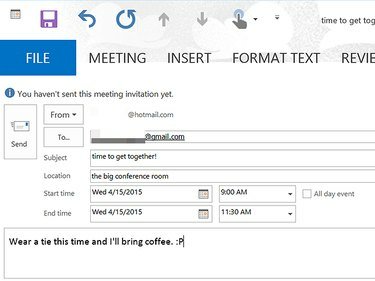
הזינו את פרטי הפגישה.
קרדיט תמונה: צילום מסך באדיבות מיקרוסופט.
הזן את פרטי הפגישה בשדות המתאימים. מקם את הסמן ב- נושא שדה והקלד שם לפגישה. בחר את מקום שדה והקלד כתובת, בניין או חדר. לחץ ב- שעת התחלה ו סוף טים" וציין את זמני ההתחלה והסיום של הפגישה. לחילופין, בחר את
כל היום תיבת סימון עבור אירועים שנמשכים 24 שעות, מחצות עד חצות בתאריכים שצוינו. בחר את הוֹדָעָה בתחתית תיבת הדו-שיח אם עליך להקליד הודעה מתאימה עבור המוזמנים.אם המשרד שלך משתמש ב-Microsoft Exchange, ייתכן שיש לך גם א חדרים אפשרות, כדי שתוכל לראות אם חדר ספציפי זמין ולשריין אותו לפגישה שלך.
שלב 3
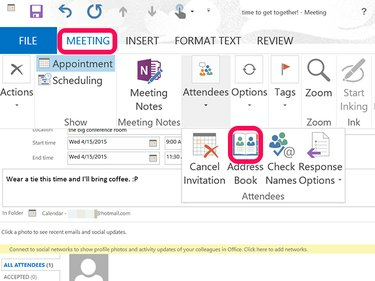
פתח את אנשי הקשר של Outlook על ידי לחיצה על פנקס כתובות.
קרדיט תמונה: צילום מסך באדיבות מיקרוסופט.
כדי להזין את שמות האנשים שברצונך להזמין, בחר ב ל שדה. אם מישהו עדיין לא נמצא באנשי הקשר שלך ב-Outlook, אתה יכול פשוט להזין את כתובות האימייל שלו. כדי לפתוח את ספר הכתובות שלך, לחץ על פְּגִישָׁה לשונית, בחר משתתפים ולחץ פנקס הכתובות.
תפריט המשתתפים נותן לך גם את האפשרות לבטל פגישה מתוזמנת ולציין אפשרויות תגובה עבור נמענים, הכולל מתן אפשרות לנמענים להציע זמן שונה עבור פְּגִישָׁה.
שלב 4
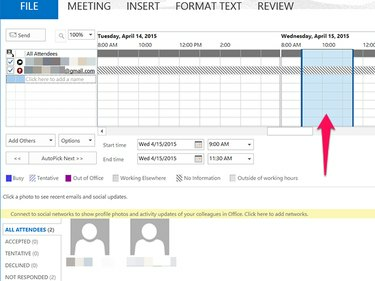
לחץ על סמל לוח הזמנים כדי לראות מתי היומן שלך פנוי.
קרדיט תמונה: צילום מסך באדיבות מיקרוסופט.
לחץ על לוח זמנים סמל ממש מתחת לסמל הפגישה מתחת לכרטיסייה בית אם ברצונך לוודא שהפגישה מתאימה ללוח הזמנים שלך. היומנים של הנמענים עשויים להופיע גם אם אתה נמצא באותה רשת Exchange ואם יש לך הרשאה להציג את היומנים שלהם.
אם אתה משתמש Exchange, לחץ עוזר תזמון כדי למצוא את הזמן והמקום הטובים ביותר להיפגש בהתבסס על לוחות הזמנים של הנמענים וזמינות החדרים.
שלב 5

לחץ על אפשרויות כדי להגדיר לעצמך תזכורת לפגישה.
קרדיט תמונה: צילום מסך באדיבות מיקרוסופט.
לחץ על אפשרויות סמל מתחת לכרטיסייה פגישה כדי לבחור כיצד ברצונך שזמן הפגישה יופיע בלוח השנה שלך. האפשרויות הנוספות כאן גם מאפשרות לך להגדיר תזכורת לפגישה ולציין אם הפגישה תהיה חוזרת או לא, כמו קביעת פגישות שבועיות או חודשיות.
שלב 6

עיין בבקשתך לפני שליחתה.
קרדיט תמונה: צילום מסך באדיבות מיקרוסופט.
לחץ על סקירה לשונית כדי לבדוק איות ודקדוק בבקשת הפגישה שלך. שימו לב שהאפשרויות הנוספות כאן נותנות לכם את היכולת לתרגם את הבקשה לשפות אחרות, כמו גם לבדוק אזורי זמן ואפילו לגשת לתזאורוס.



